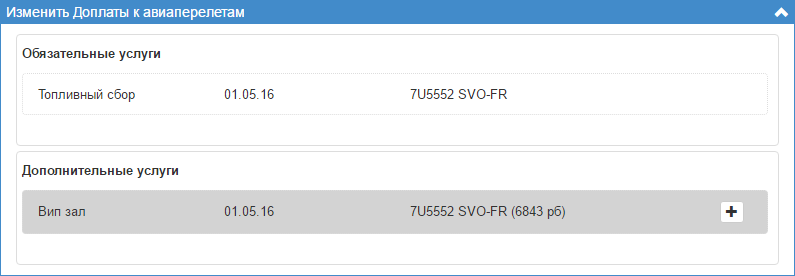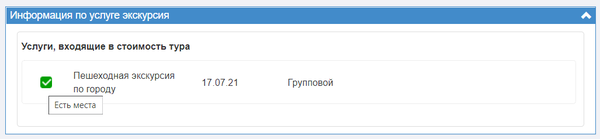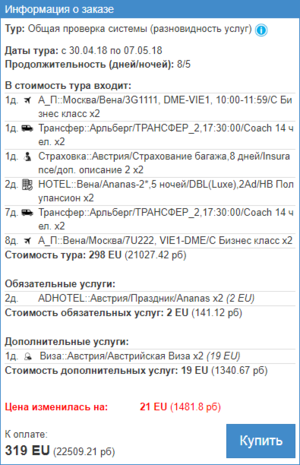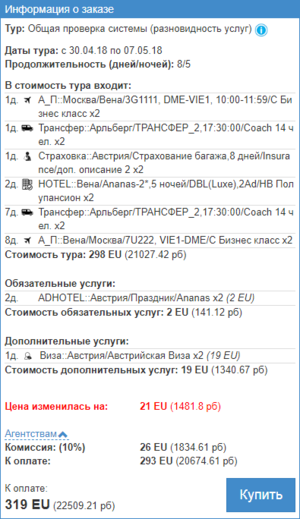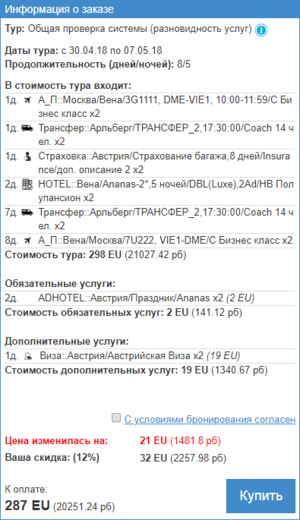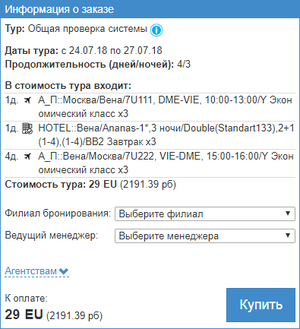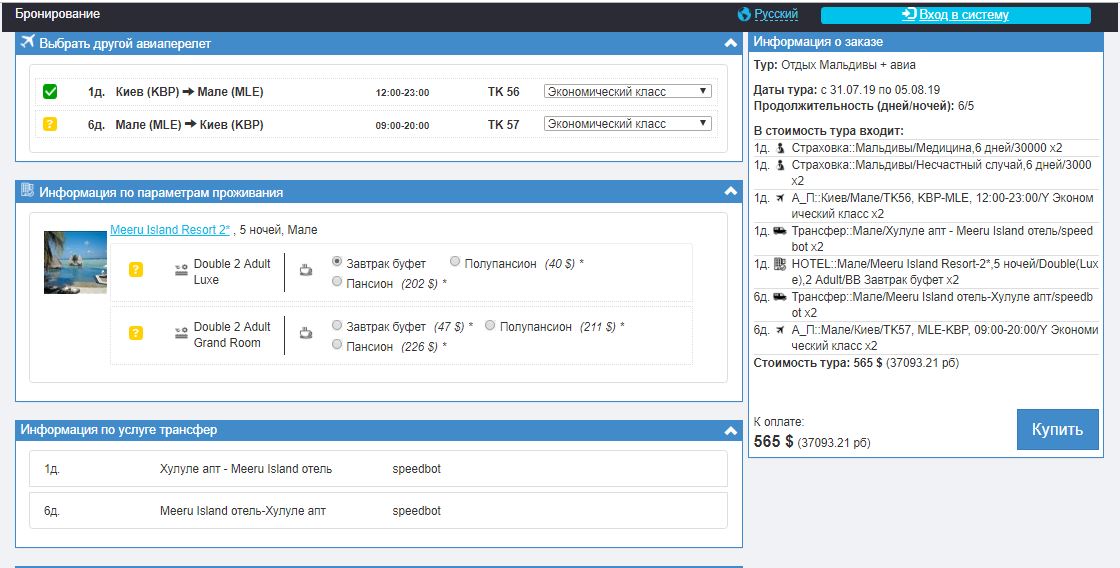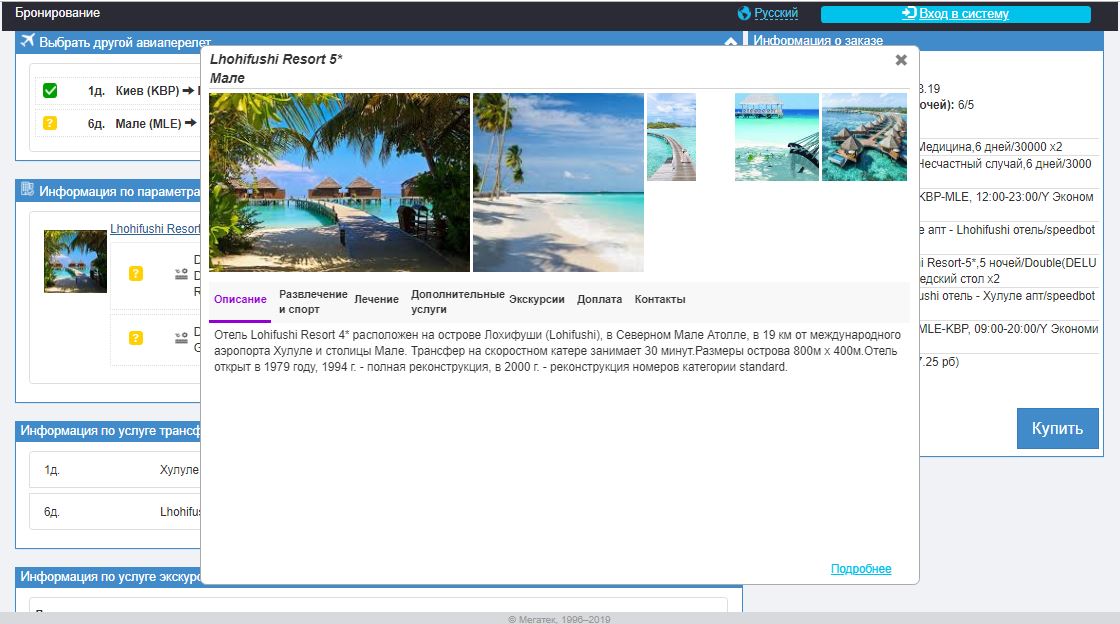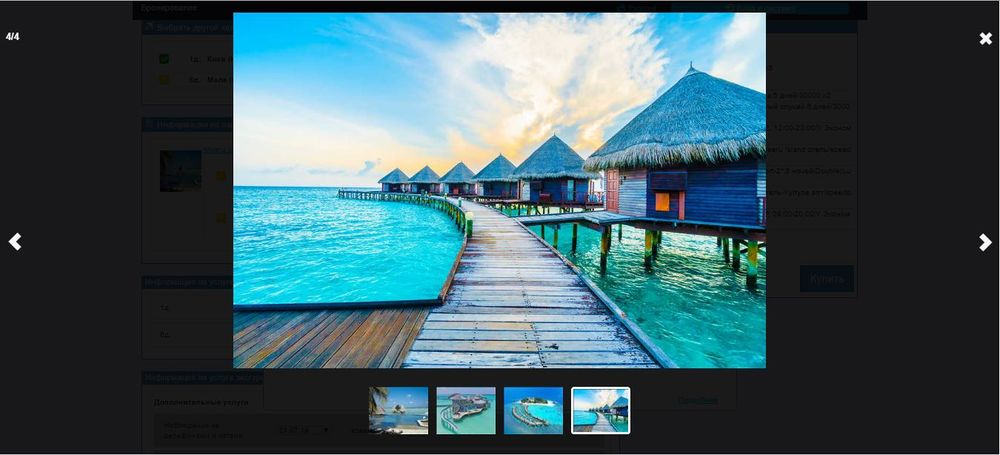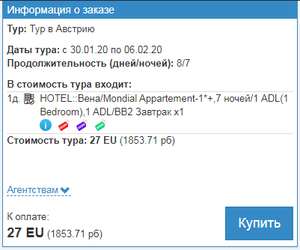Мастер-Тур(15):Корзина
Версия статьи от 20-06-2022.
|
Поддерживаемые версии ПК «Мастер-Тур»: |
Содержание
- 1 Введение
- 2 Экран Корзина
- 2.1 Выбрать другой авиаперелет
- 2.2 Доплаты к авиаперелетам
- 2.3 Подбор перелетов от внешнего поставщика
- 2.4 Информация по параметрам проживания
- 2.5 Информация по услуге трансфер
- 2.6 Информация по услуге экскурсия
- 2.7 Квотирование кастомных услуг
- 2.8 Ввести данные туристов
- 2.9 Информация о заказе (до версии 15.2 включительно)
- 2.10 Информация о заказе (начиная с версии 15.3)
- 2.11 Работа с филиалами
- 2.12 Отображения изображений и описание отеля
- 2.13 Отображение в корзине информации по ценовым блокам и акциям
- 2.14 Отображение цен в корзине и личном кабинете в произвольной валюте
- 3 Статус путевки при бронировании
Введение
Экран Корзина позволяет отредактировать список услуг, в соответствии с пожеланиями клиента.
Здесь можно добавить или удалить дополнительно оплачиваемые услуги и изменять параметры обязательных услуг.
Экран Корзина
После отбора тура в экране Поиск вариантов программ туров кликаем на кнопку с ценой выбранного тура. Далее происходит переход в экран Корзина, в котором можно забронировать выбранный тур.
Экран состоит из блоков, которые формируются в зависимости от того, какие услуги добавлены в программу тура. Сначала отображаются любые маршрутные услуги, которые есть в туре (авиаперелет, автобусный переезд, паром и т.п.), далее любые немаршрутные услуги в туре (доп. услуга в отеле/круизе, штраф, доплата, экскурсия и т.п.).
Например, для тура с услугами:
- виза
- страховка
- авиаперелет
- трансфер
- отель/круиз
- автобусный переезд
- экскурсия
- экскурсионный пакет
- паром
- штраф
- доп. услуга в отеле/круизе
- доп. услуга на пароме
Экран бронирования Корзина будет состоять из блоков:
- выбрать другой авиаперелет
- информация по автобусным переездам
- изменить доплаты к авиаперелетам
- информация по параметрам проживания
- информация по услуге паром
- информация по услуге трансфер
- информация по услуге доп. услуга в отеле/круизе
- информация по услуге экскурсионный пакет
- информация по услуге экскурсия
- информация по услуге доп. услуга на пароме
- информация по услуге штраф
- ввести данные туристов
- информация о заказе
То есть для каждого класса услуги формируется свой блок, в котором данную услугу можно отредактировать, если на это есть разрешения.
Выбрать другой авиаперелет
В этом блоке можно выбрать другую полетную программу из перечисленных, путем установки признака активности. Здесь отображаются все доступные перелеты с указанием следующей информации:
- стоимость перелета (т.е. стоимость, которую следует отнять или прибавить к текущей стоимости тура)
- город и аэропорт вылета и прилета
- время вылета и прилета
- код авиакомпании и номер рейса
- класс авиаперелета (если по данному перелету доступны несколько классов, то их также можно выбрать в раскрывающемся списке)
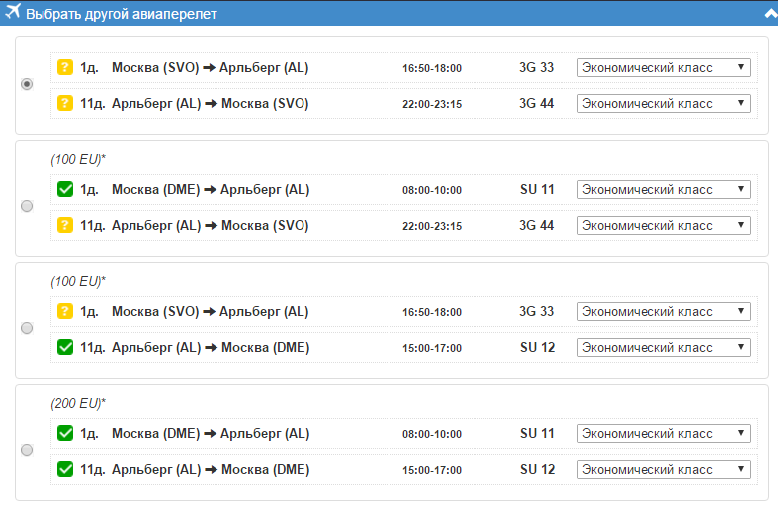
|
Доплаты к авиаперелетам
Этот блок появляется в том случае, если были найдены дополнительные доплаты, созданные в разделе доплаты к авиаперелетам.
Обязательная услуга (в данном случае Топливный сбор) также отображаются в блоке Информация о заказе. А услуга Вип зал является дополнительной и по умолчанию не учитывается в стоимости тура. Для того, чтобы добавить такую услугу, нужно нажать значок плюс Добавить услугу и услуга будет добавлена в состав заказа (отобразится в блоке Информация о заказе) и в стоимость тура.
Подбор перелетов от внешнего поставщика
Более подробно описано в разделе Подбор перелетов от внешнего поставщика.
Сохранение цен в Мастер-Тур
Для того, чтобы максимально приблизить стоимость общей поисковой выдачи (в поиске туров) к актуальной цене с учетом рейсов от Немо, реализована возможность сохранения полученной минимальной цены (в зависимости от настроек адаптера) для дальнейшего использования этой цены при поиске туров.
В случае, если пользователь в настройках адаптера выбрал признак Обновлять цены, будет создан новый ценовой блок с одноименным пакетом и партнером, как в названии адаптера и валютой, которая является основной в системе. При получении поисковой выдачи от Немо будет найден авиаперелет, удовлетворяющий фильтрам, указанным в настройках адаптера с наименьшей ценой. Далее производится проверка, существует ли ценовой блок, в который мы сможем добавить цены по определенным правилам:
- Отбираем все активированные ценовые блоки с новым признаком CO_NotForRecalculate = true
- Среди найденных отбираем все ценовые блоки, в которых партнер совпадает с партнером, указанным для прямого перелета, с которым пришли в корзину
- Среди найденных отбираем все ценовые блоки, в которых пакет совпадает с пакетом, указанным для прямого перелета, с которым пришли в корзину
- Среди найденных отбираем все ценовые блоки, в которых валюта совпадает с валютой тура
- Если такие ценовые блоки найдены, в качестве целевого берем ценовой блок с самой последней датой активации
- Если не найдены, создаем новый ценовой блок:
К созданному или найденному ранее ценовому блоку привязываем услугу прямого авиаперелета, с которым пришли в корзину (если такая услуга не была привязана к существующему ценовому блоку ранее).
В созданный или найденный ранее ценовой блок добавляем найденную минимальную цену на прямой авиаперелет для каждого типа пассажира (взрослый/ребенок/младенец) по следующим правилам:
- Дата с – дата прямого перелета, с которым пришли в корзину
- Дата по – дата прямого перелета, с которым пришли в корзину
- Нетто – стоимость нетто на одного пассажира определенного типа
- Брутто – стоимость с учетом агентских наценок, заданных в Немо
- Комиссия – берем из данных о цене прямого перелета, с которым пришли в корзину
- Групп – false
- Продолжительность с – общая продолжительность авиаперелетов туда/обратно, с которыми пришли в корзину
- Продолжительность по – общая продолжительность авиаперелетов туда/обратно, с которыми пришли в корзину
- Дни недели – пусто
- Даты заездов – пусто
- Возраст от – для взрослых – 12, для детей – 2, для младенцев – 0
- Возраст до – для взрослых – 99, для детей – 11, для младенцев – 1
- Количество туристов от и до – пусто
В итоге должно получиться столько строк с ценами, сколько типов пассажиров пришло нам в ответе с ценами. Перед добавлением цен производится проверка на существование цены по полям: Дата с, дата по, продолжительность с, продолжительность по, возраст от, возраст до. Если такая цена найдена – новая не добавляется, а обновляются поля нетто и брутто в найденной цене.
Если работа производится с новым ценовым блоком – активируем его. Активация такого типа ценового блока не приводит к пересчету маршрутов по турпрограммам и актуальным фильтром. Для этого используется новый признак CO_NotForRecalculate, выставленный в значение true. При инициализации службы поиска, а также при удалении цен и деактивации ценовых блоков расчет маршрутов по программам туров и пересчет актуальных фильтров происходит по стандартной схеме.
Применение наценок и доплат в перелетах от внешнего поставщика
Предположим, у нас есть программа тура, в которой прямой или обратный перелеты заведены только от внешнего поставщика. Это означает, что подбор внешних перелетов будет осуществляется автоматически при переходе в корзину.
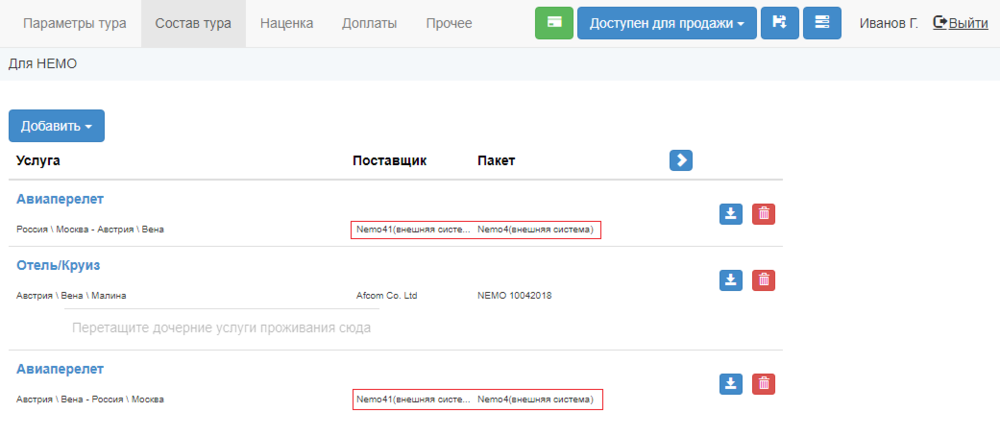
Для начала в программе тура необходимо завести доплату на авиаперелет. Она может быть заведена как на базового Поставщика, с которым будет рассчитан тур и осуществлен переход в корзину, так и на рейс, который указан в туре.
К примеру, заведена доплата на поставщика и рейс, 10$ с человека, с доплаты будет дана комиссия.
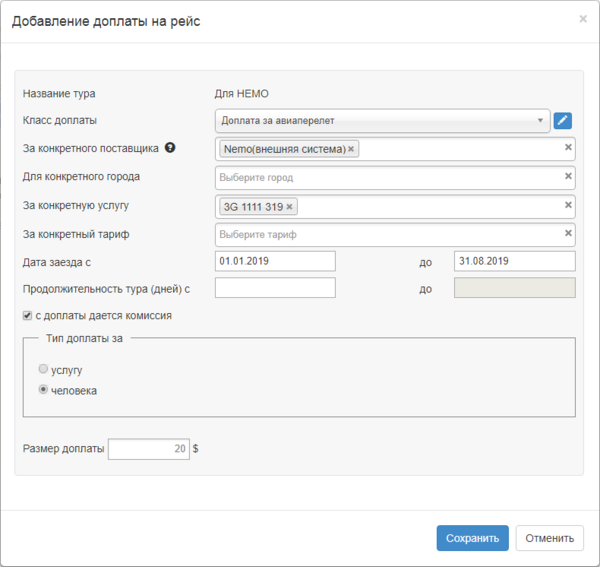
Далее если необходимо можно завести наценку. Она может быть заведена как общая наценка на все услуги в туре, так и как наценка на конкретную услугу авиаперелет.
К примеру, заведена наценка на поставщика и рейс, 15%, с наценки будет дана комиссия.
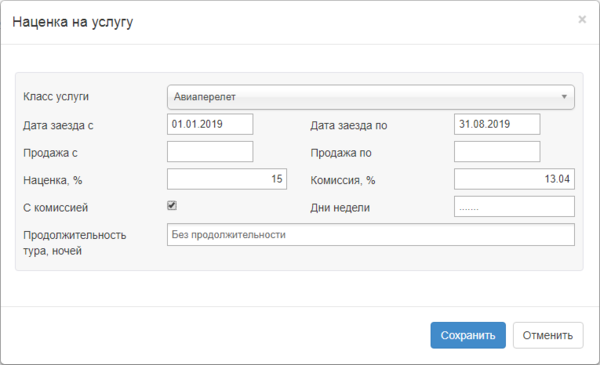
Для того, чтобы заведенные доплаты и наценки начали применяться, необходимо в программе туров выбрать соответствующий признак: применять комиссии, наценки и доплаты к услуге от внешнего поставщика
При расчете дельты в форме выбора рейса от внешнего поставщика в корзине анализируются вышеописанные доплаты и наценки для рейса, с которым мы перешли в корзину (рейс из программы туров) и применяются к рейсам, которые были найдены во внешнем источнике.
То есть, в нашем случае к цене любого рейса от внешнего источника будет добавлена доплата 10$ на человека, добавлена наценка в размере 15% и вычтена комиссия агентства с этой доплаты и наценки.
При заполнении данных туристов, возможен случай, когда обязательные поля, настроенные в приложении не совпадают с полям, обязательными для заполнения у внешнего поставщика:
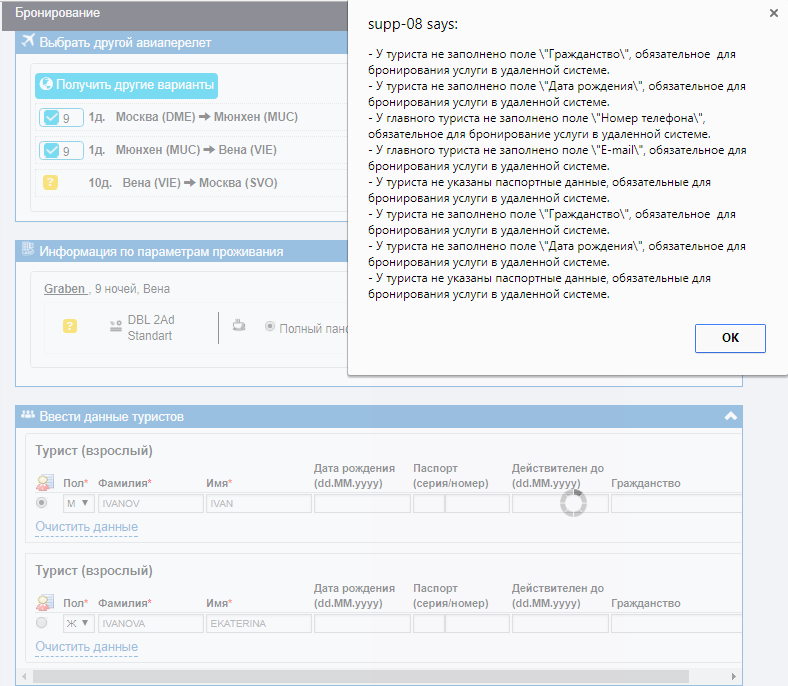
|
После того, как выйдет подобное предупреждение, нужно воспользоваться настройками информации о туристах .
Список обязательных полей для бронирования во внешней системе: фамилия, имя, дата рождения, серия и номер паспорта, дата действия паспорта, гражданство, телефон (от 10 до 18 символов), e-mail
Передача информации о гражданстве во внешнюю систему осуществляется по следующему алгоритму.
Бронирование путевки осуществляется стандартным способом, т.е. забронированная путевка записывается в базу данных ПК "Мастер-Тур", но взаимосвязи между этой путевкой и путевкой во внешней системе нет (например, если забронированная путевка будет оплачена во внешней системе системе, то в ПК "Мастер-Тур" информации об этом не будет).
В том случае, если бронирование путевки во внешней системе не прошло успешно, то в ПК "Мастер-Тур" данная путевка будет отображаться аннулированной.
Информация по параметрам проживания
В этом блоке указаны следующие параметры:
- название отеля
- количество ночей проживания
- город отеля
- виды проживания и питания (стоимость питания указана в размере суммы, которую следует отнять или прибавить к текущей по данной категории проживания и питания)
Изменить вид питания по выбранному виду проживания можно путем установки признака активности.
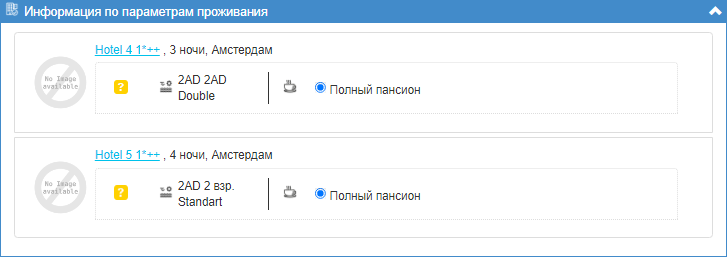
|
Информация по услуге трансфер
В блоке перечислены трансферы, входящие в программу тура. По предоставляемой услуге трансфер указаны:
- день предоставления услуги трансфер
- название трансфера
- средство передвижения (можно выбрать в раскрывающемся списке из перечисленных, наиболее подходящий вид транспорта)

|
Информация по услуге экскурсия
В нашем примере услуга Экскурсия является дополнительной и не входит в состав и стоимость тура. Для того, чтобы добавить такую услугу, нужно нажать значок плюс Добавить услугу и услуга будет добавлена в состав заказа (отобразится в блоке Информация о заказе) и в стоимость тура.

|
Чтобы удалить услугу из состава тура в корзине, нужно нажать значок крест Удалить услугу и услуга удалится из блока Информация о заказе и ее стоимость не будет учитываться.
Квотирование кастомных услуг
До релиза 15.7 в корзине отображение иконки занятости квоты по услуге было доступно только для стандартных услуг Мастер-Тура: Отель/круиз, Авиаперелет, Автобусный переезд, Трансфер. Начиная с релиза 15.7 такие иконки будут отображаться у любой услуги, созданной с признаком Квотируемая в Мастер-Туре, например, для услуг Экскурсия или Ж/д переезд.
Ввести данные туристов
Блок предназначен для ввода данных по туристам. Отображение полей для ввода данных можно настроить, используя настройки.
Чтобы просмотреть все поля для заполнения в блоке "Ввести данные туристов", нужно воспользоваться горизонтальной полосой прокрутки.
Также существует возможность проверять корректность введенных данных туристов. Регулируется настройкой проверять корректность данных туристов.
Правила проверки корректности ввода ФИО туриста следующие:
- должны быть только буквы с пробелами и символами "-"
- должна быть хотя бы одна гласная буква
- не должно быть трех одинаковых букв подряд
- не должно быть двух пробелов подряд
- не должно быть двух дефисов подряд
- не должно быть дефисов и пробелов в конце строки
- не должно быть следующих значений: test, тест, qwer, asdf, zxcv, йцук, фыва, ячсм, itsuken, fyvap, iachsm, proverka, проверка, noname, no name
Если в туре есть авиаперелёт из внешней системы Авиа GDS, то при заполнении номера телефона туриста (обязательное поле для подобных туров) необходимо указывать его в международном формате - начиная с плюса в размере от 10 до 18 символов.
Ввод даты рождения позволяет корзине определить количество полных лет туриста на момент начала тура. Это нужно, если цена хотя бы на одну услугу указана с учетом возраста человека. В этом случае запускается автоматический пересчет стоимости тура.
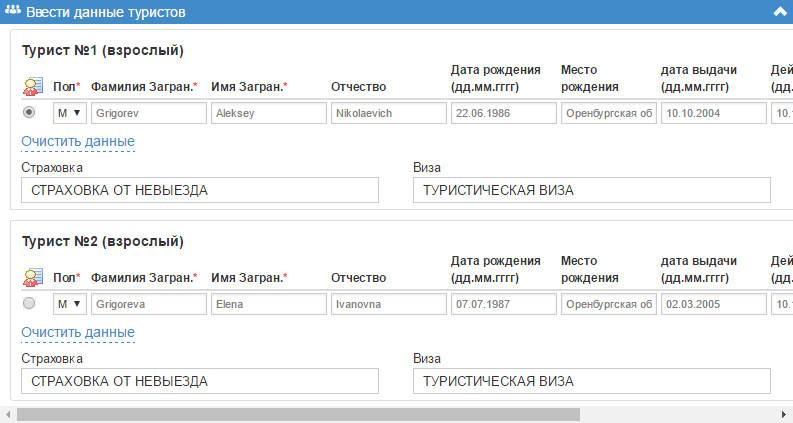
|
Также в блоке "Ввести данные туристов" есть возможность отдельно для каждого туриста выбрать визу или страховку.
Пользователь может выбрать один или несколько вариантов визы или страховки. Тогда цена этих услуг, если они являются дополнительными, прибавится к цене тура и итоговая стоимость заказа будет с учетом цен дополнительных услуг.
Данные услуги сортируются по значению, заданному в колонке Приоритет при показе соответствующих справочников виз и страховок. Для страховки внутри группировки каждой услуги сортировка происходит сначала по доп. описанию 1, затем по доп описанию 2 (если оно присутствует).
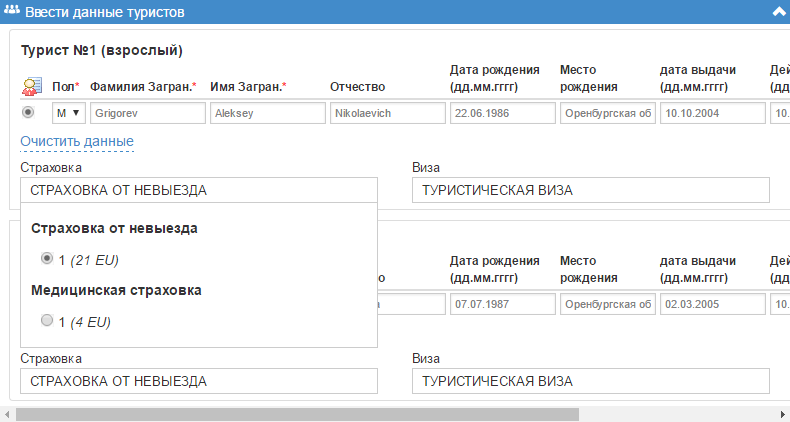
|
После заведения данных туристов и нажатия кнопки Купить, происходит проверка данных туристов на дублирование в других путевках. Проверка на дублирование регулируется настройкой Предупреждать при дублировании туристов. Если дублирование произошло, то выйдет сообщение:

|
Выбор услуг к отелям
Эта возможность появляется в том случае, если были найдены дополнительные услуги, созданные в разделе услуги к отелям.
Обязательные услуги сразу выбраны и также отображаются в блоке Информация о заказе. Дополнительные услуги по умолчанию не выбраны и не учитываются в стоимости тура. Для того, чтобы добавить такую услугу, нужно нажать на признак слева от даты предоставления для каждого туриста и услуга будет добавлена в состав заказа (отобразится в блоке Информация о заказе) и в стоимость тура.
Данные услуги сортируются по значению, заданному в колонке Приоритет при показе справочника Доплаты к отелям.
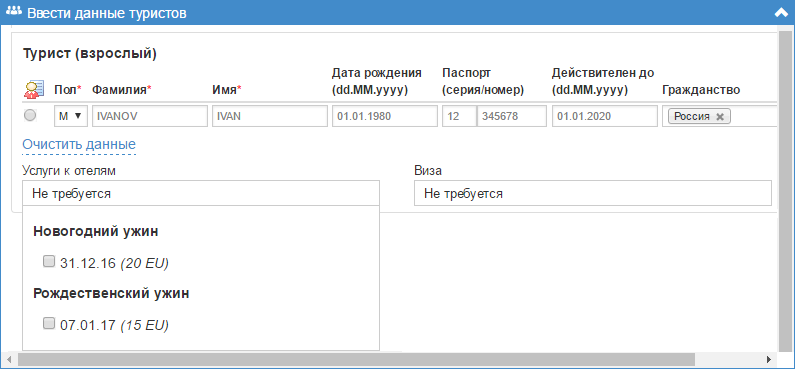
Информация о заказе (до версии 15.2 включительно)
Это итоговый блок, в котором перечислена основная информация о туре с учетом параметров, заданных в поиске и измененных в предыдущих блоках. Здесь содержатся данные:
- Тур – название тура;
- Даты тура – начальная и конечная даты тура;
- Продолжительность (дней/ночей) – продолжительность тура в днях и ночах;
- В стоимость тура входит – перечислены обязательные услуги, входящие в состав тура;
- Цена тура – сумма обязательных услуг, входящих в состав тура (стоимость тура изменяется, при изменении параметров проживания);
- Итого – итоговая стоимость тура также изменяется, при изменении параметров проживания
Под авторизованным пользователем Итого рассчитывается как: стоимость обязательных услуг, входящих в состав тура + стоимость дополнительных услуг - партнерская комиссия (если нет комиссии, то расчет в Итого аналогичен расчету под не авторизованным пользователем);
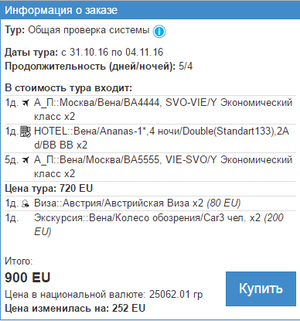
|
Под не авторизованным пользователем Итого рассчитывается как: стоимость обязательных услуг, входящих в состав тура + стоимость дополнительных услуг;
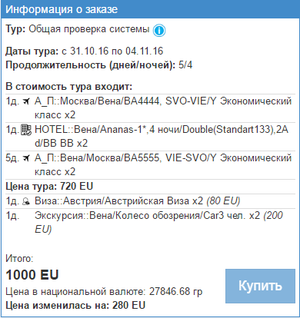
|
- Цена изменилась на – сумма, на которую изменилась итоговая стоимость (в Итого), в результате добавления дополнительных услуг. В случае, если авторизованы и у партнера есть комиссия, то сумма указывается с учетом комиссии.
Для того, чтобы можно было забронировать путевку по данному туру, необходимо войти в систему. Вход в систему осуществляется авторизованными пользователями. Затем нажимаем кнопку Купить и наша путевка будет забронирована.
Если в системе авторизоваться как частное лицо, то для того, чтобы забронировать путевку нужно принять условия договора публичной оферты путем установки активности признака С условиями бронирования согласен. Чтобы ознакомиться с условиями договора, нужно перейти по ссылке. Шаблон договора находится в папке TourSeachClient → AngreementAccord.html.

|
Информация о заказе (начиная с версии 15.3)
Это итоговый блок, в котором перечислена основная информация о туре с учетом параметров, заданных в поиске и измененных в предыдущих блоках. Здесь содержатся данные:
- Тур – название тура
- Даты тура – начальная и конечная даты тура
- Продолжительность (дней/ночей) – продолжительность тура в днях и ночах
- В стоимость тура входит – перечислены обязательные услуги, входящие в состав тура
- Стоимость тура – сумма обязательных услуг, входящих в состав тура (в валюте тура и в национальной валюте)
- Обязательные услуги – список обязательных услуг, не входящих в состав тура
- Стоимость обязательных услуг – сумма обязательных услуг, не входящих в состав тура (в валюте тура и в национальной валюте)
- Дополнительные услуги – список дополнительных услуг, не входящих в состав тура
- Стоимость дополнительных услуг – сумма дополнительных услуг, не входящих в состав тура (в валюте тура и в национальной валюте)
- Цена изменилась на – сумма, на которую изменилась итоговая стоимость (к оплате) в результате добавления обязательных и дополнительных услуг (в валюте тура и в национальной валюте). Сумма отображается без учета комиссии партнеру.
- К оплате – итоговая стоимость тура для туриста, рассчитывается как стоимость обязательных услуг, входящих в состав тура + стоимость обязательных услуг, не входящих в состав тура + стоимость дополнительных услуг (в валюте тура и в национальной валюте).
Под авторизованным пользователем добавляется строка Агентствам.
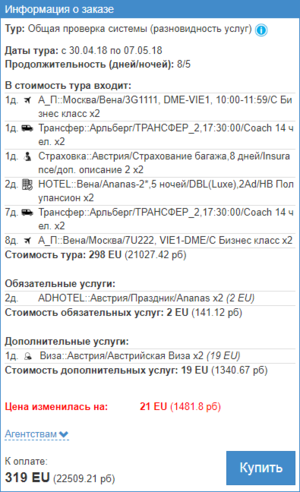
При нажатии на нее открывается информация о комиссии и оплате с учетом этой комиссии.
- Комиссия – процент партнерской комиссии агентству (в валюте тура и в национальной валюте)
- К оплате – итоговая стоимость тура для агентства, рассчитывается как стоимость обязательных услуг, входящих в состав тура + стоимость обязательных услуг, не входящих в состав тура + стоимость дополнительных услуг - партнерская комиссия (в валюте тура и в национальной валюте).
Для того, чтобы можно было забронировать путевку по данному туру, необходимо войти в систему. Вход в систему осуществляется авторизованными пользователями. Затем нажимаем кнопку Купить и наша путевка будет забронирована.
Если в системе авторизоваться как частное лицо, то для того, чтобы забронировать путевку нужно принять условия договора публичной оферты путем установки активности признака С условиями бронирования согласен. Чтобы ознакомиться с условиями договора, нужно перейти по ссылке. Шаблон договора находится в папке TourSeachClient → AngreementAccord.html.
Для бронирования путевки должны быть выполнены следующие условия:
- пользователь должен быть авторизован в системе
- должны быть заполнены обязательные поля туристов (выделены красным цветом)
- должен быть выбран признак С условиями бронирования согласен (только для бронирования тура частным лицом)
При нажатии на кнопку Купить осуществляется проверка выполненных условий. В случае не выполнения какого-либо условия система оповещает пользователя об этом.
Работа с филиалами
Начиная с релиза 15.3 существует возможность работать с филиалами бронирования и ведущими менеджерами, заданными в программе тура.
- В программе туров выбрано более одного филиала бронирования. Система начинает работать следующим образом:
- В корзине бронирования появляется выпадающий список, где покупатель может выбрать филиал, к которому будет привязана его путевка. В список попадают филиалы, выбранные в программе туров. По умолчанию филиал бронирования не выбран.
- В случае если в программе туров был выбран один филиал, данный выпадающий список в корзине не отображается, бронирование происходит с привязкой к выбранному в программе туров филиалу, ведущим менеджером по путевке является Менеджер по умолчанию.
- Если филиалов в программе туров было выбрано несколько, пользователь в корзине может выбрать филиал для бронирования и путевка будет создана с привязкой к выбранному филиалу. Если пользователь филиал не выбрал, то бронирование путевки идет с привязкой к фирме владельцу, ведущим менеджером по путевке является Менеджер по умолчанию.
- В программе туров выбрано более одного филиала и отмечен признак Определять филиал в зависимости от города начала поездки. Система начинает работать следующим образом:
- В корзине бронирования появляется выпадающий список, где пользователь может выбрать филиал, к которому будет привязана его путевка. Но в список попадают не все филиалы, выбранные в программе туров, а только те, у которых город совпадает с городом вылета по туру. По умолчанию филиал бронирования не выбран.
- Если таких филиалов нет, то выбор филиала не предлагается и бронирование идет с привязкой к фирме владельцу, ведущим менеджером по путевке является Менеджер по умолчанию.
- В случае если город начала поездки не определен (Без перелета), покупателю доступны для выбора все филиалы, выбранные в программе туров.
- В программе туров выбрано несколько ведущих менеджеров и не выбраны филиалы. Система начинает работать следующим образом:
- В корзине бронирования появляется выпадающий список, где покупатель может выбрать ведущего менеджера, к которому будет привязана его путевка. В список попадают все ведущие менеджеры, выбранные в программе туров, в том числе и Менеджер по умолчанию. По умолчанию менеджер не выбран.
- Покупатель в корзине может выбрать менеджера для бронирования и путевка будет создана с выбранным ведущим менеджером. Если менеджер в корзине не выбран, то ведущим менеджером по путевке является Менеджер по умолчанию.
- В качестве филиала путевке привязывается филиал выбранного менеджера или менеджера по умолчанию, если никого не выбрали.
- В программе туров выбрано несколько ведущих менеджеров и более одного филиала. Система начинает работать следующим образом:
- В корзине бронирования появляется выпадающий список, где пользователь может выбрать ведущего менеджера, к которому будет привязана его путевка. В список попадают все ведущие менеджеры из тура, привязанные к выбранному пользователем филиалу, в том числе и менеджер по умолчанию, если он относится в выбранному филиалу. По умолчанию менеджер не выбран.
- Покупатель в корзине может выбрать менеджера для бронирования и путевка будет создана с выбранным ведущим менеджером, если менеджер в корзине не выбран, то ведущим менеджером по путевке является Менеджер по умолчанию.
Отображения изображений и описание отеля
Отображение изображений и описание отеля включается в настройкой показывать описание и изображения отелей в поиске в панели администрирования программы туров. Само описание и изображения отеля необходимо предварительно добавить в новом справочнике отелей.
При включенной настройке корзина начинает работать следующим образом:
Нажав либо на изображение preview рядом с отелем, либо на название отеля – откроется окно с изображениями и описанием отеля, разделенное на разделы. Такие же разделы отображаются и в справочнике отеля. Если описание не добавлено, но указана ссылка на сайт в карточке отеля, то нажав на название отеля происходит переход по ссылке. Если добавлено описание, то открывается окно с описанием, и ссылка на сайт находится справа внизу с текстом Подробнее.
Нажав на изображение, откроется слайдер изображений во весь экран.
Отображение в корзине информации по ценовым блокам и акциям
Начиная с релиза 15.5 в настройки ценовых блоков и акций добавлена возможность отображать информацию о них в онлайне. После включения этих настроек в корзине около тех проживаний, к которым применяются такие ценовые блоки или акции, появятся специальные иконки, при наведении на которые отобразится необходимая информация.
Отображение цен в корзине и личном кабинете в произвольной валюте
Функционал в виде настройки разработан для возможности продажи туров в своей национальной валюте. Настройка позволяет:
- отображать стоимость тура в корзине в валюте тура + в произвольной валюте
- отображать стоимость тура в личном кабинете агента в валюте тура + в произвольной валюте
Мастер-Тур(15):Отображение цен в корзине и личном кабинете в произвольной валюте
Статус путевки при бронировании
При создании путевки статус путевки устанавливается в соответствии с заданными правилами. По умолчанию обрабатываются следующие правила:
- Если хотя бы одна услуга находится на Wait-list (статус бронирования) – изменить статус путевки на Wait-list
- Если все услуги имеют статус Ок (состояние бронирования) – изменить статус путевки на Ок
- Если хотя бы одна услуга имеет состояние услуги Заказ на бронирование – изменить статус путевки на Не определен
- Если хотя бы одна услуга имеет состояние услуги Подтверждение – изменить статус путевки на Не определен
- Если хотя бы одна услуга имеет состояние услуги Послать список в Авиакомпанию – изменить статус путевки на Не определен
- Если хотя бы одна услуга имеет состояние услуги Web-турагент – изменить статус путевки на Не определен
Также на механизм проставления статуса путевки влияет статус, заданный в дополнительных настройках Установить статус путевки при дублировании туристов. Этот статус приоритетней вышеописанных правил.
Программа считает, что туристы являются дублирующими, если:
- совпадает фамилия туриста
- совпадает имя туриста
- туристы с одинаковыми фамилией и именем встречаются в разный путевках (путевки имеют разные номера)
- даты тура в обеих путевках пересекаются